Tutorial 129

L'originale di questo tutorial lo trovate qui

Ringrazio Sweety per avermi permesso di tradurre questo tutorial
Tutorial tradotto con psp 2020
Materiale qui e immagine e tubes a scelta
Filtri usati qui: Unlimited 2 - [AFS IMPORT] - - Eye Candy 5 Nature - Flaming Pear

|
Porta con te la freccia per tenere il segno al tuo lavoro
|
Preparazione
Metti la selezione nella cartella selezioni di psp
Apri in psp la maschera "creation.tine_masque085" e riducila ad icona
Doppio clic sul preset "DRIP TUTORIEL 129... .f1s" e si installerà automaticamente dentro il filtro Alien Skin Eye Candy 5 Nature
Tavolozza dei materiali: colore di primo piano scuro #4868a3 e colore di secondo piano chiaro #85aade
1. Apri una nuova immagine trasparente di 950 x 550 px.
Selezioni/Seleziona tutto.
Apri l'immagine del paesaggio di tua scelta. Modifica/Copia e incolla nella selezione.
Deseleziona tutto.
Effetti/Effetti d'immagine/Motivo unico:
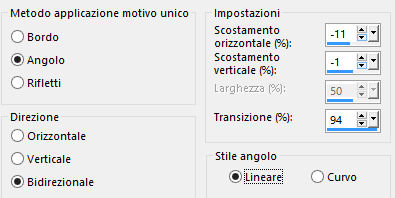
Regola/Sfocatura/Sfocatura radiale:
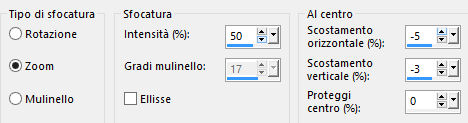
Effetti/Effetti tecniche di disegno/Pennellate:
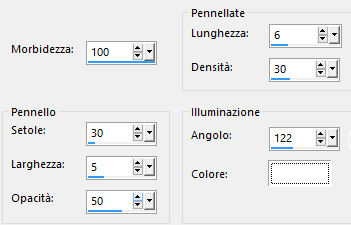
2. Livelli/Nuovo livello raster.
Attiva lo strumento selezione rettangolo e scegli la selezione personalizzata:
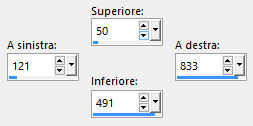
Riempi la selezione con il colore scuro di primo piano.
Effetti/Plug in/Unlimited 2/[AFS IMPORT]/BORDFADE1:
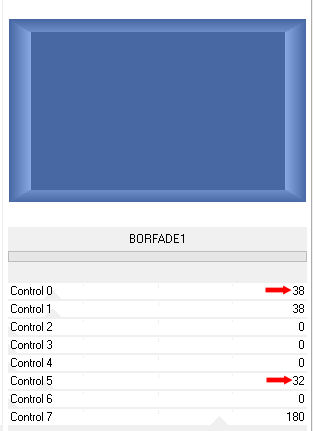
Deseleziona tutto.
3. Con lo strumento bacchetta magica seleziona il centro della cornice per selezionarla:
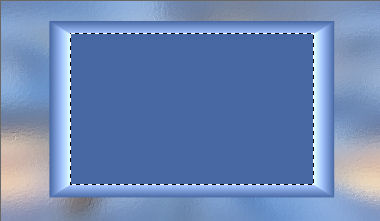
Selezioni/Modifica/Contrai di 10 px.
Premi il Tasto Canc della tua tastiera.
Posizionati sul livello di sfondo (Raster 1).
Selezioni/Innalza selezione a livello.
Selezioni/Modifica/Contrai di 10 px.
Premi il Tasto Canc della tua tastiera.
Riempi la selezione con il colore scuro di primo piano.
Selezioni/Modifica/Contrai di 10 px.
Premi il Tasto Canc della tua tastiera.
Lascia selezionato.
4. Livelli/Nuovo livello raster.
Livelli/Disponi/Sposta giù.
Riprendi l'immagine del paesaggio di tua scelta. Modifica/Copia e incolla nella selezione.
Selezioni/Inverti.
Effetti/Effetti 3D/Sfalsa ombra: 0 / 0 / 100 / 40 / colore #000000.
Deseleziona tutto.
Ottieni questo:

5. Posizionati sul livello che sta in cima (Raster 2).
Selezioni/Seleziona tutto.
Selezioni/Mobile.
Selezioni/Immobilizza.
Selezioni/Modifica/Contrai di 10 px.
Selezioni/Innalza selezione a livello.
Effetti/Plug in/Unlimited 2/[AFS IMPORT]/sqborder2:
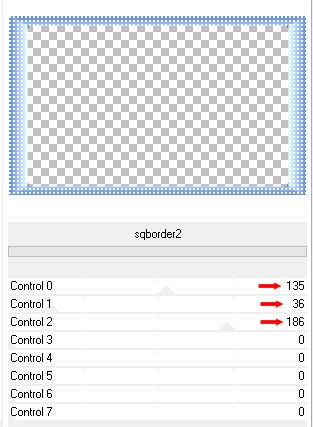
Cambia la modalità di miscelatura del livello da normale a luminanza esistente (o altra di tua scelta).
Deseleziona tutto.
Effetti/Effetti 3D/Sfalsa ombra: 0 / 0 / 50 / 25 / colore #000000.
Ottieni questo:

6. Livelli/Unisci/Unisci giù per tre volte.
Modifica/Copia e incolla come nuova immagine.
Torna al tuo lavoro principale.
Livelli/Duplica.
Immagine/Ridimensiona al 90% (tutti i livelli non spuntato).
Effetti/Effetti di distorsione/Onda:
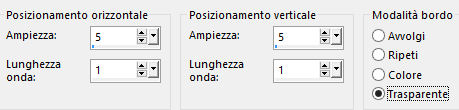
Livelli/Disponi/Sposta giù.
Effetti/Effetti d'immagine/Motivo unico:
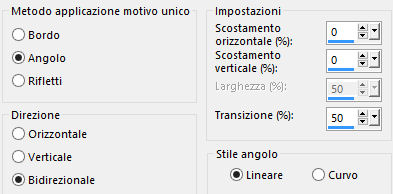
7. Posizionati di nuovo sul livello che sta in cima (Raster 3).
Livelli/Duplica.
Attiva la selezione personalizzata:
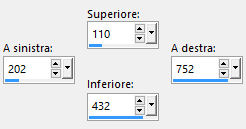
Regola/Sfocatura/Sfocatura radiale:

Deseleziona tutto.
Effetti/Effetti di distorsione/Coordinate polari:
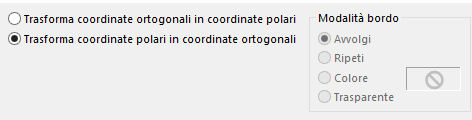
Visualizza/Righelli.
Attiva lo strumento puntatore e solleva il livello fino a 115 px circa di altezza:

Leva il righello e lo strumento puntatore.
8. Posizionati sul livello Raster 3.
Effetti/Effetti geometrici/Sfera:
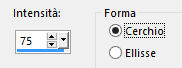
9. Posizionati di nuovo sul livello che sta in cima (Copia di Raster 3).
Effetti/Plug in/Alien Skin Eye Candy 5 Nature/Drip: da User Settings in basso scegli il preset "DRIP TUTORIEL 129...".
Selezioni/Carica selezione/Da disco e scegli "SELECTION 1 TUTORIEL 129".
Premi il tasto Canc della tua tastiera.
Deseleziona tutto.
Immagine/Aggiungi bordatura simmetrica di 2 px colore #fad6b4.
10. Livelli/Duplica.
Immagine/Ridimensiona al 95% (tutti i livelli non spuntato).
Riprendi l'immagine messa da parte al punto 6.
Modifica/Copia e incolla come nuovo livello.
Non spostare.
Effetti/Plug in/Flaming Pear/Flexify 2:
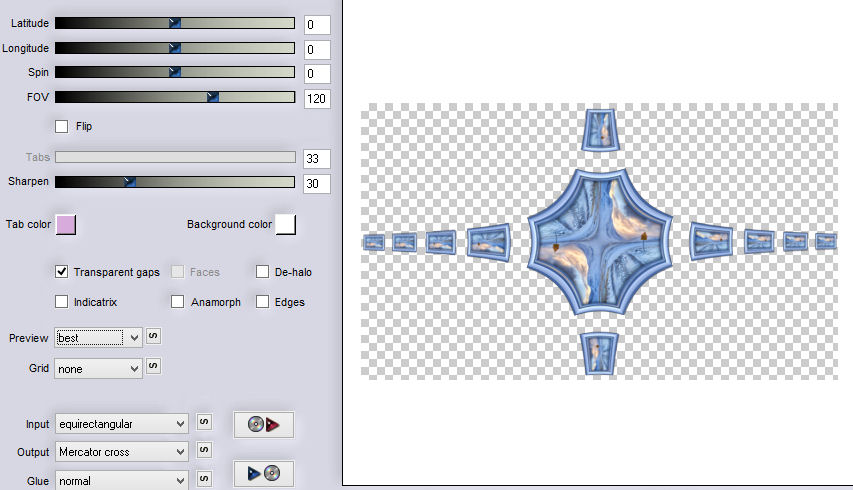
Attiva la selezione personalizzata:
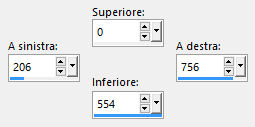
Premi il tasto Canc della tua tastiera.
Deseleziona tutto.
11. Apri l'elemento "DECO PERSO 1". Modifica/Copia e incolla come nuovo livello.
Effetti/Effetti d'immagine/Scostamento: orizz. 0 / vert. -85 / personalizzato e trasparente.
Cambia la modalità di miscelatura del livello da normale a luminanza esistente (o altra di tua scelta).
Effetti/Effetti 3D/Sfalsa ombra: lascia i valori in memoria.
Posizionati sul livello Raster 1.
Effetti/Effetti 3D/Sfalsa ombra: lascia i valori in memoria.
Posizionati sul livello Copia di Sfondo.
Effetti/Effetti 3D/Sfalsa ombra: lascia i valori in memoria.
12. Posizionati di nuovo sul livello che sta in cima (Raster 2).
Livelli/Nuovo livello raster.
Riempi con il colore chiaro di secondo piano.
Livelli/Nuovo livello di maschera/Da immagine e scegli "creation.tine_masque085": spunta solo luminanza d'origine.
Effetti/Effetti di bordo/Aumenta.
Livelli/Unisci/Unisci gruppo.
Cambia la modalità di miscelatura del livello da normale a luminanza esistente (o altra di tua scelta).
13. Apri il tube di personaggio di tua scelta. Modifica/Copia e incolla come nuovo livello.
Ridimensiona se necessario.
Effetti/Effetti 3D/Sfalsa ombra: 0 / 0 / 50 / 25 / colore #000000.
Posiziona dove preferisci.
Facoltativo: Apri un elemento wordart di tua scelta. Modifica/Copia e incolla come nuovo livello.
Posiziona in alto a destra.
Cambia la modalità di miscelatura del livello da normale a luminanza esistente.
Apri una decorazione di tua scelta. Modifica/Copia e incolla come nuovo livello.
Posiziona in basso a destra.
Livelli/Disponi/Sposta giù per 5 volte.
Immagine/Aggiungi bordatura simmetrica di 2 px colore scuro di primo piano.
14. Aggiungi la tua firma. Livelli/Unisci/Unisci tutto (appiattisci).
Immagine/Ridimensiona a 950 px di larghezza (tutti i livelli spuntato).
Salva in formato jpeg.
Altra versione con tube poser di Bastet

Le vostre meraviglie - Grazie!
La mia tester Giorgia I versione

La mia tester Giorgia II versione

Luisa

Annelie

Pattyf56

Tutorial tradotto da Byllina il 21 novembre 2019
Tradotti Sweety
Home
|